一、功能介绍
在 Lark 会议室,你可以根据会议需求切换不同的视图模式,以展现更好的会议效果。
二、操作流程
- 控制器
点击控制器上的 布局,即可选择会议的视图模式。
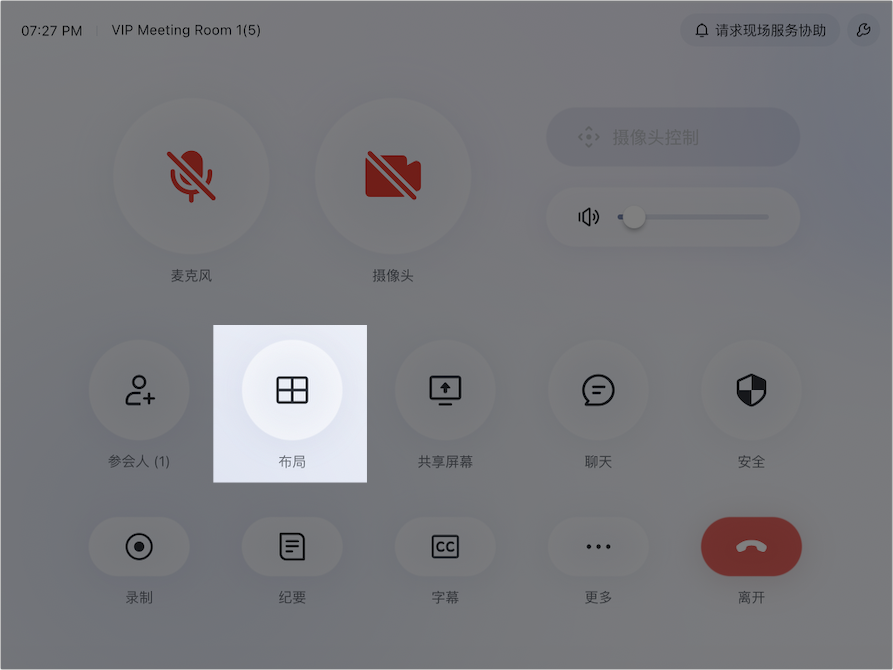
250px|700px|reset
- 触屏版
轻点屏幕唤起下方工具栏,点击 布局,即可选择会议的视图模式。
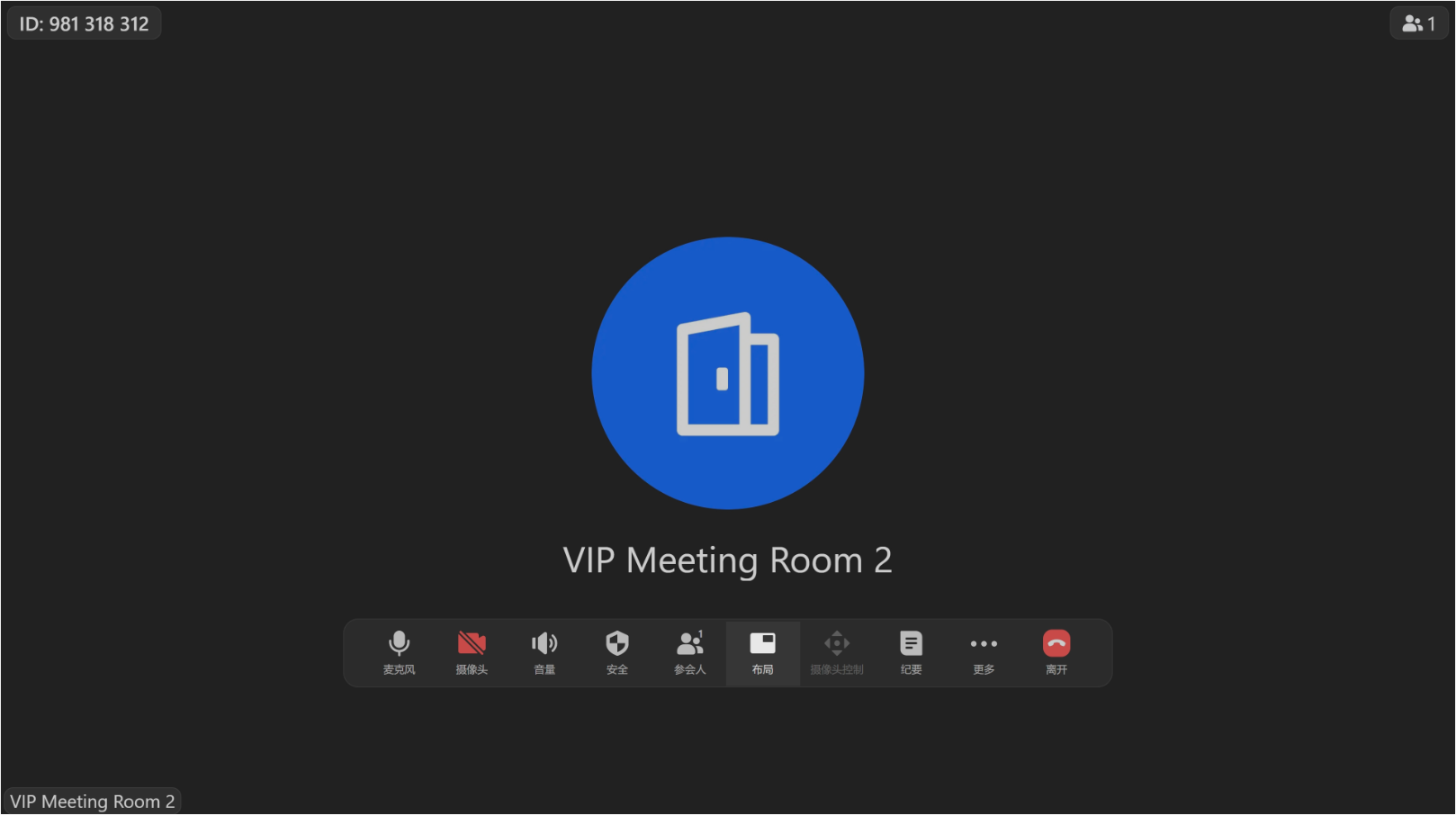
250px|700px|reset
单屏状态
若会议室只部署了单个屏幕:
- 共享开始前,可在 演讲者视图、宫格视图 和 缩略图视图 三种视图模式中进行切换。
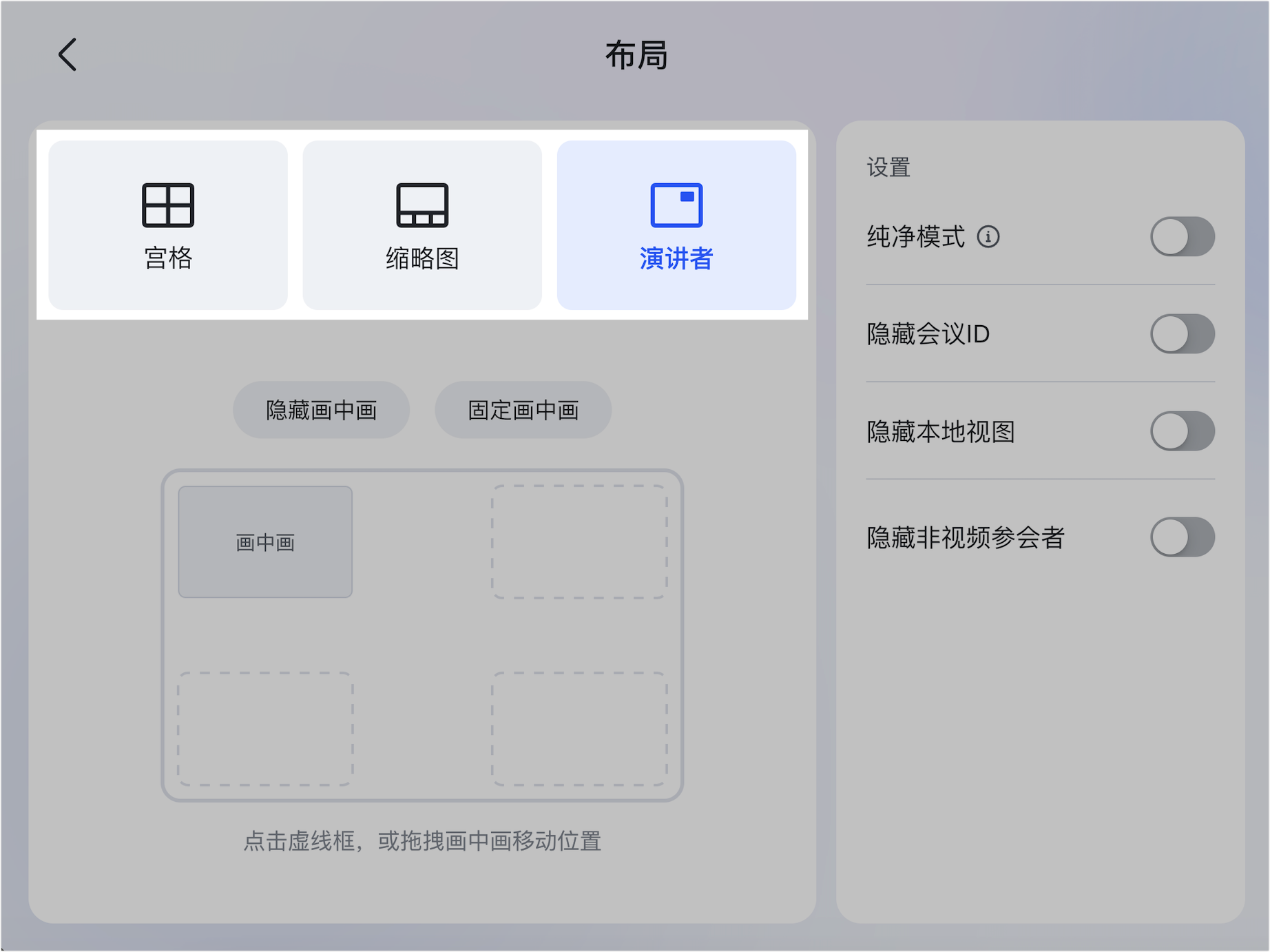
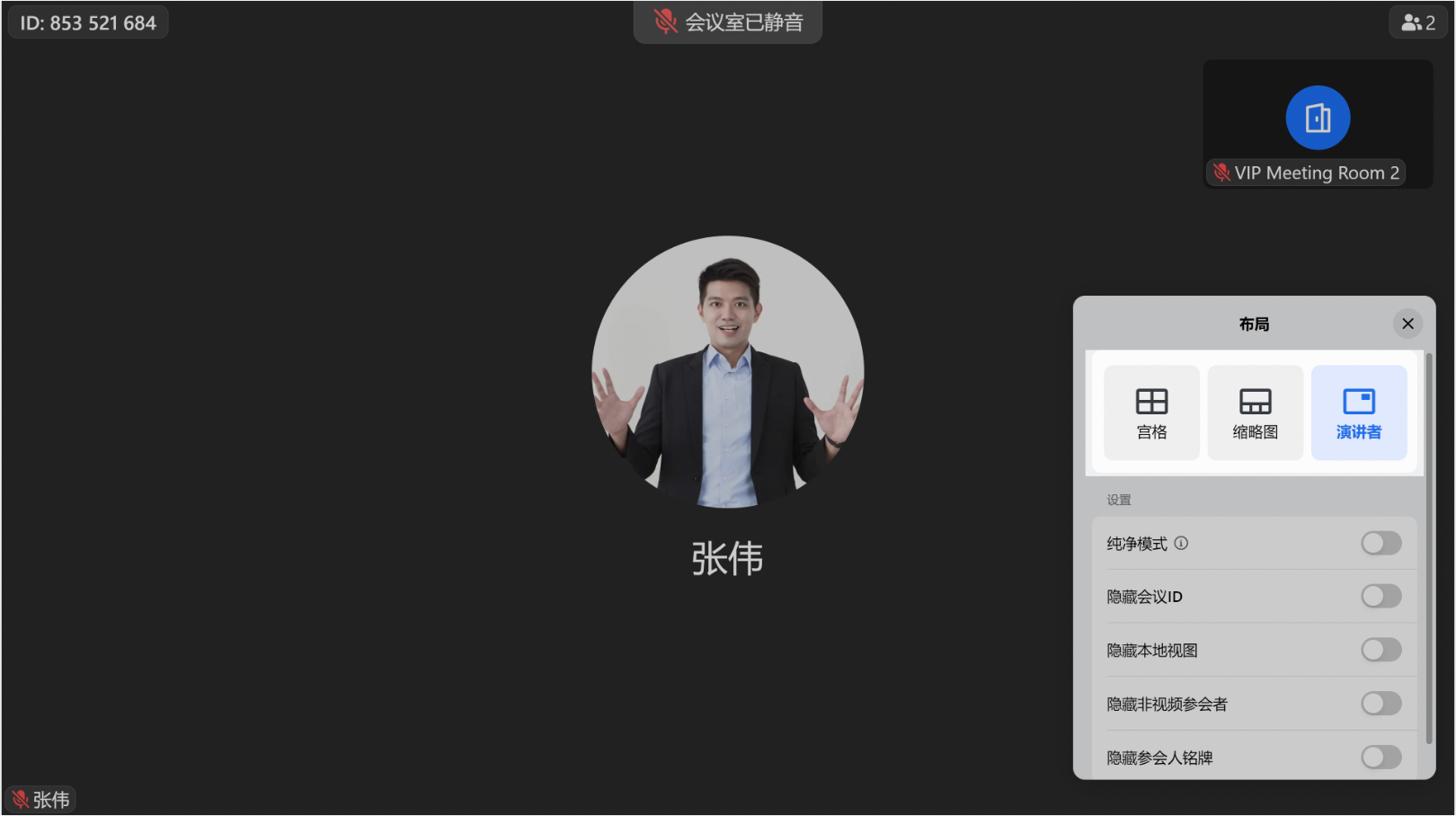
250px|700px|reset
250px|700px|reset
- 共享开始后,可在 宫格视图、缩略图视图、内容视图 和 演讲者视图 四种视图模式中进行切换。
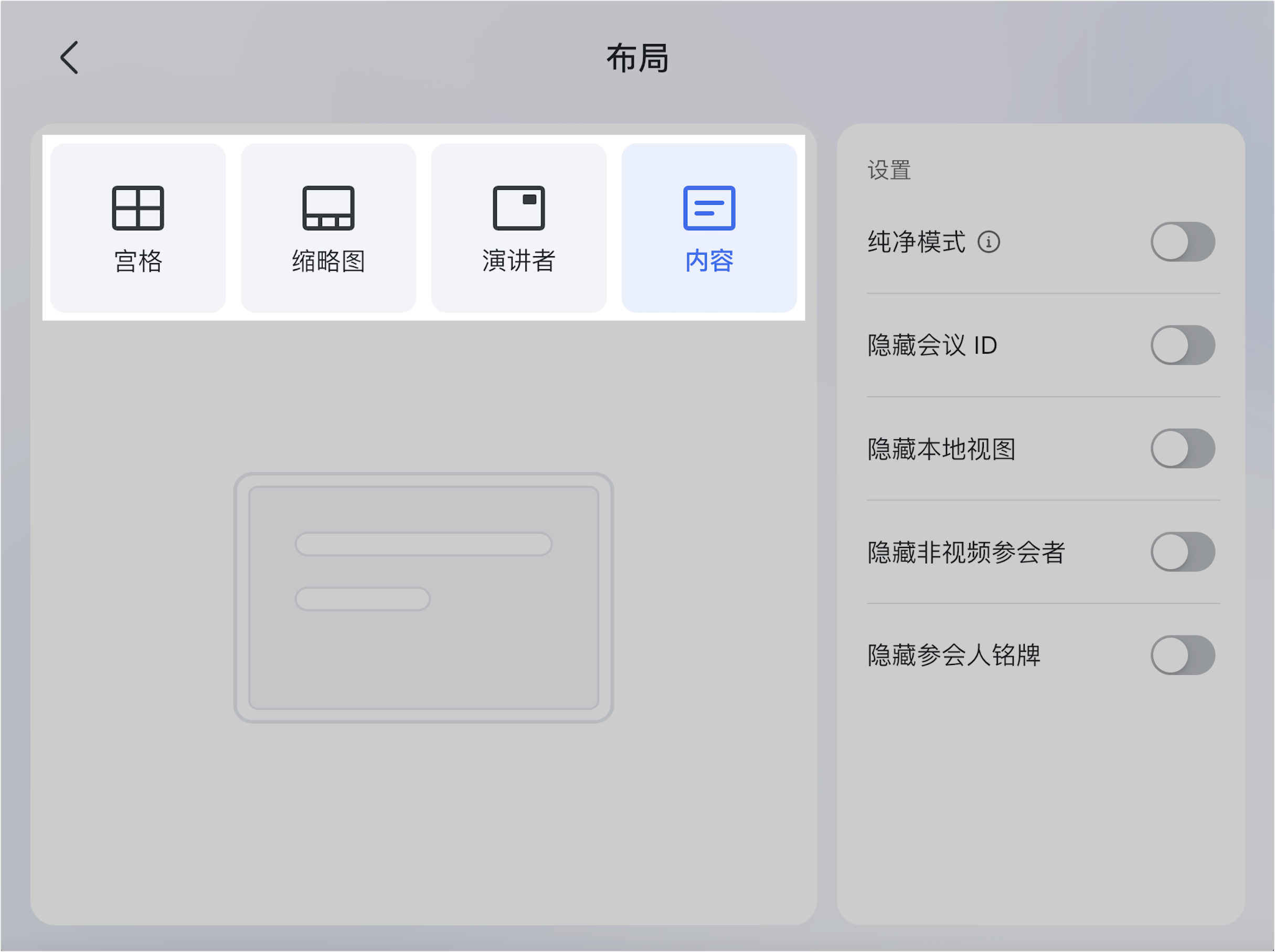
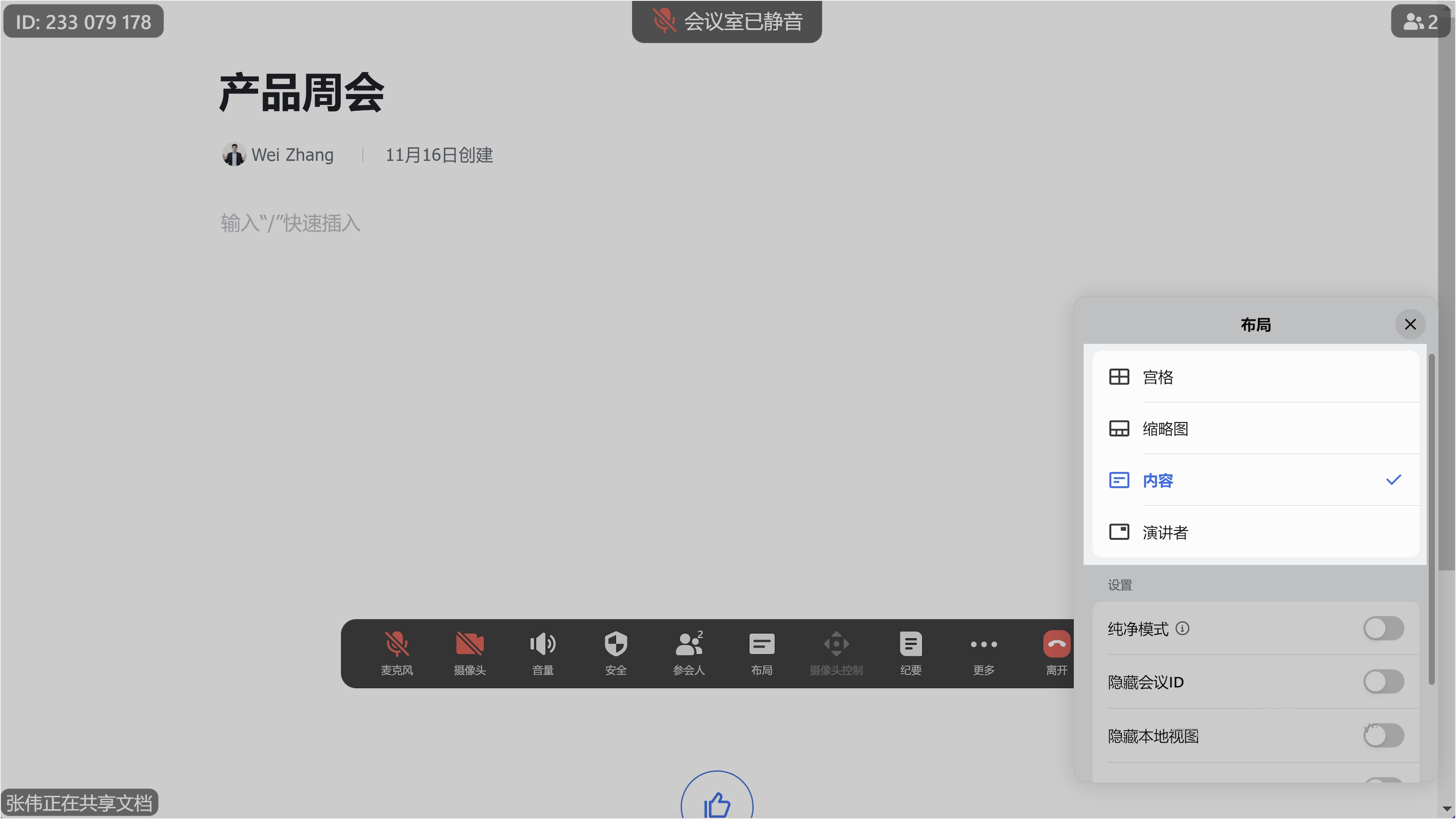
250px|700px|reset
250px|700px|reset
- 演讲者视图
- 当没有共享内容时,将全屏显示当前发言人的视频画面。右上角浮窗(画中画)显示会议室视频画面。
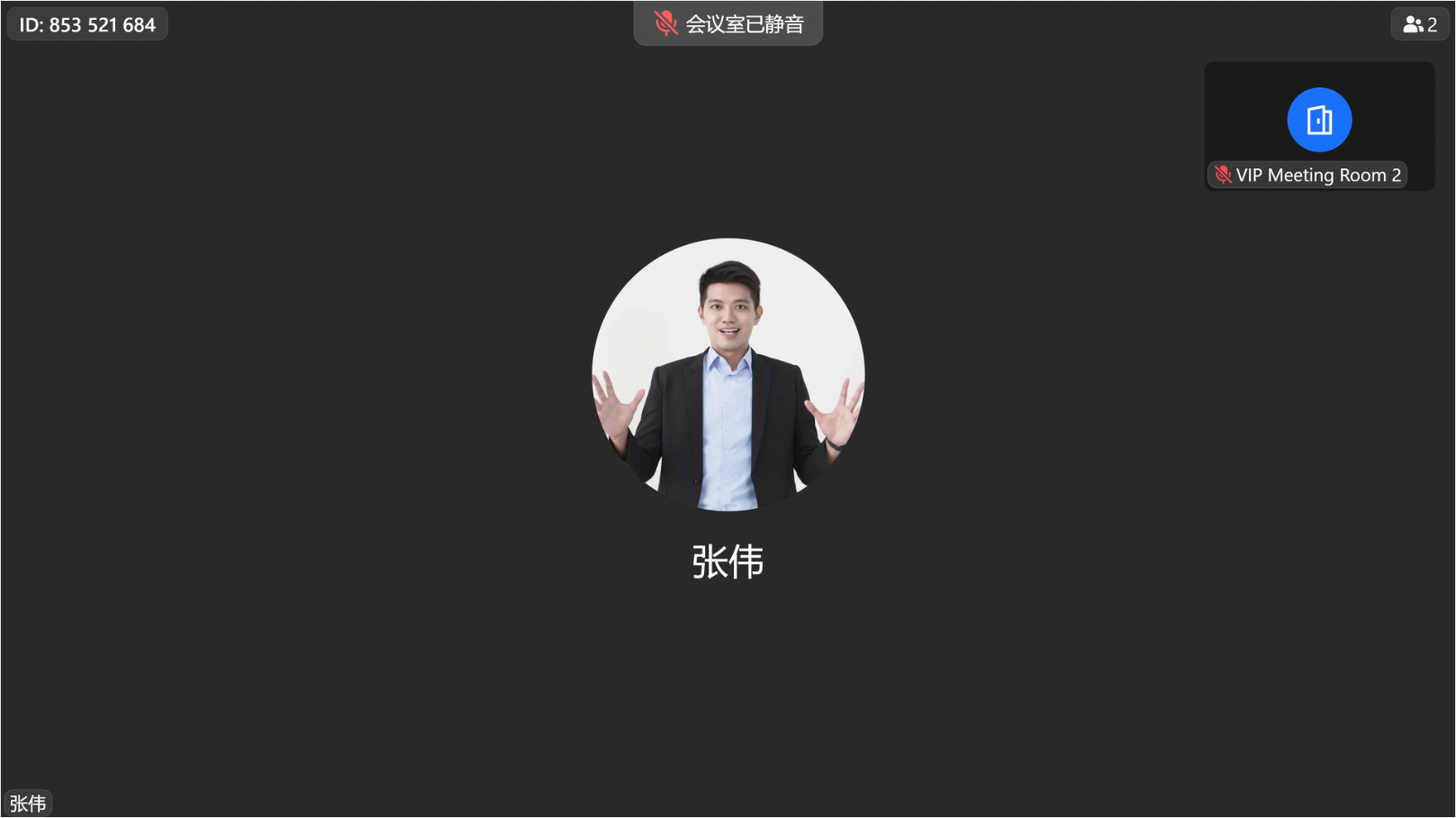
250px|700px|reset
- 当有共享内容时,将全屏显示共享内容,右上角浮窗(画中画)显示当前发言人视频画面。
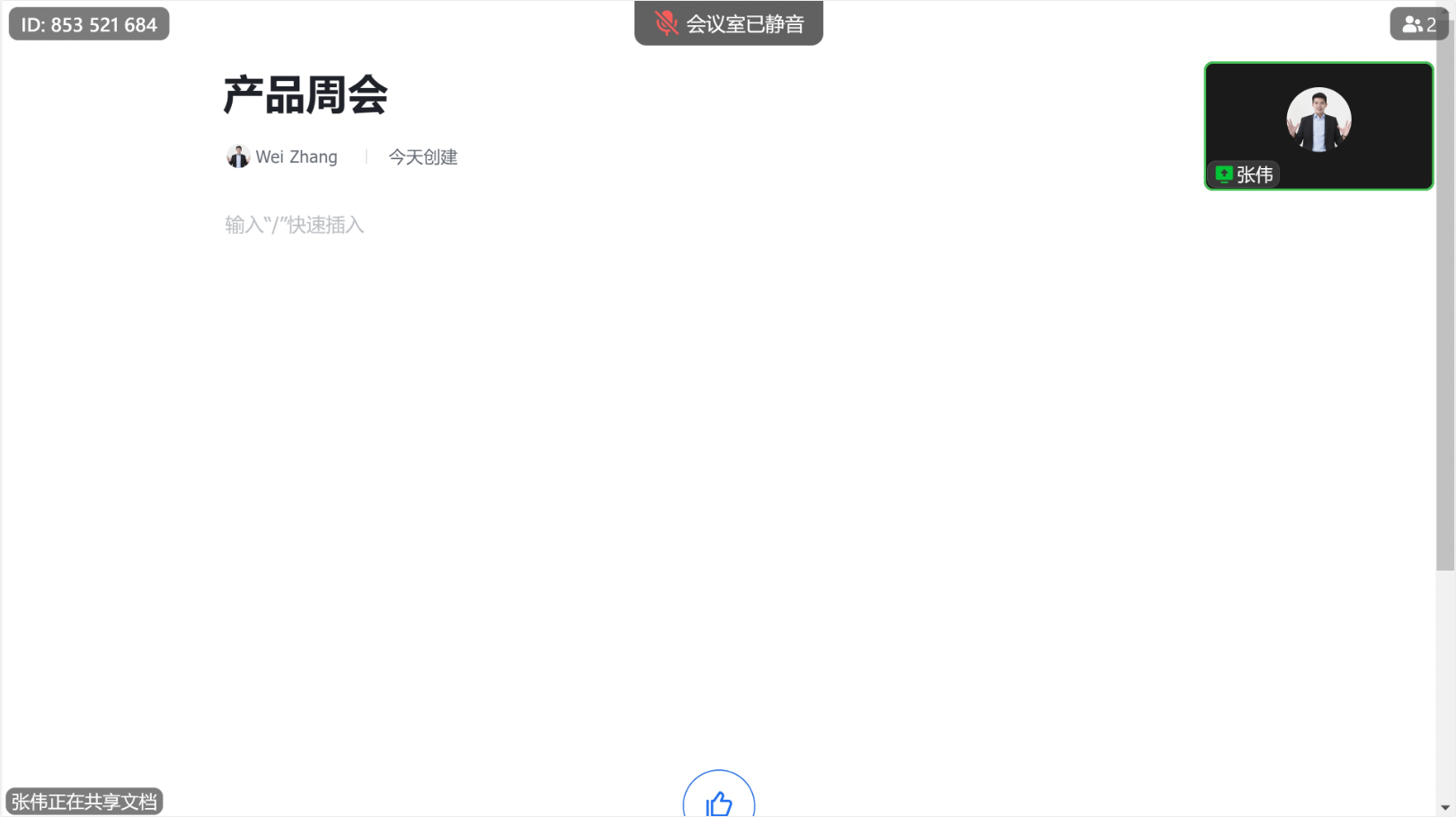
250px|700px|reset
- 交换主画面和画中画(浮窗)画面
在控制器上点击 固定画中画,即可交换主画面和浮窗画面。点击 取消固定,可取消画面交换。
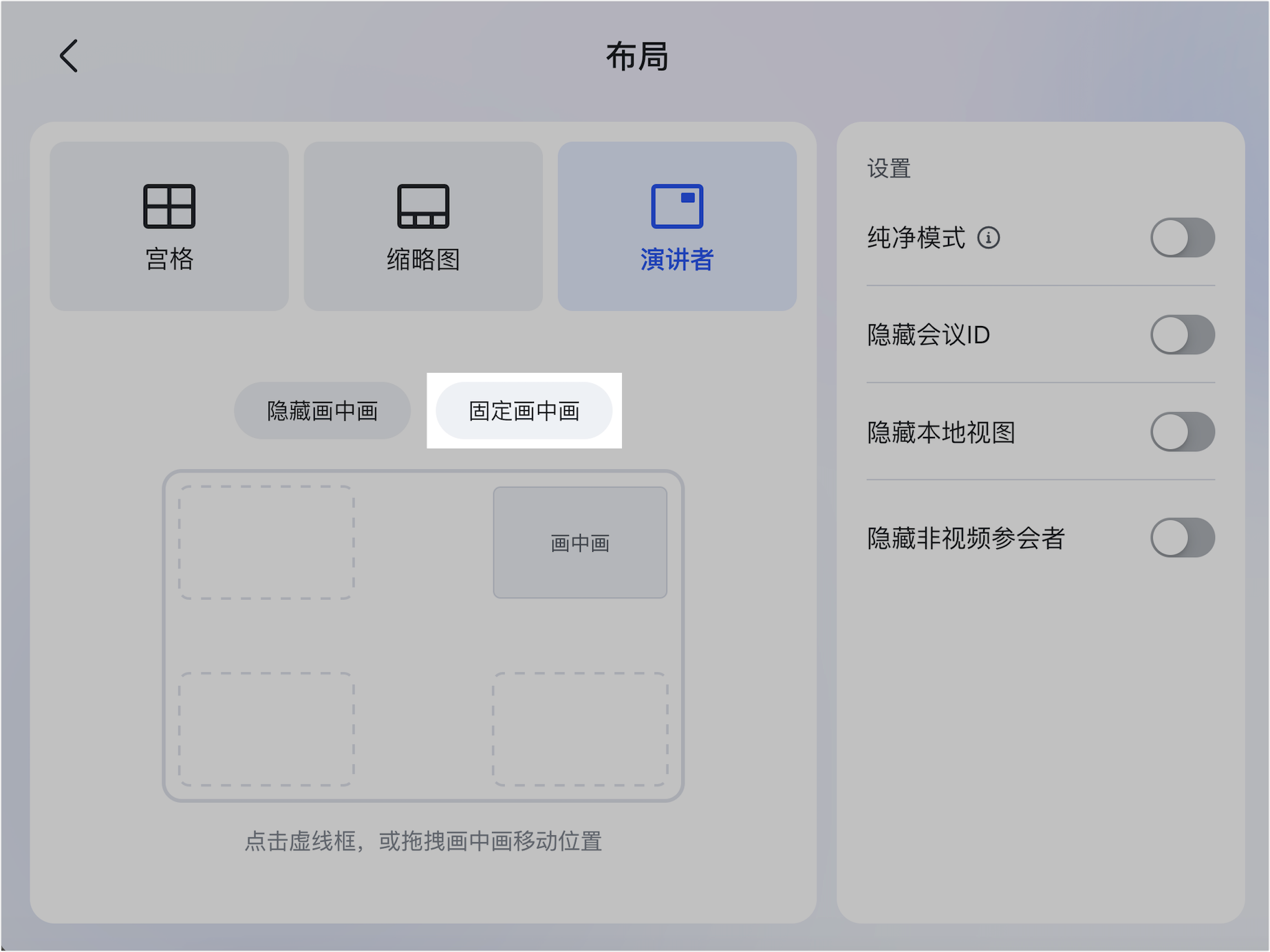

250px|700px|reset
250px|700px|reset
- 调整画中画(浮窗)位置
在控制器上点击任一虚线框,或拖拽画中画选框,可调整 画中画 在会议室大屏的展示位置。
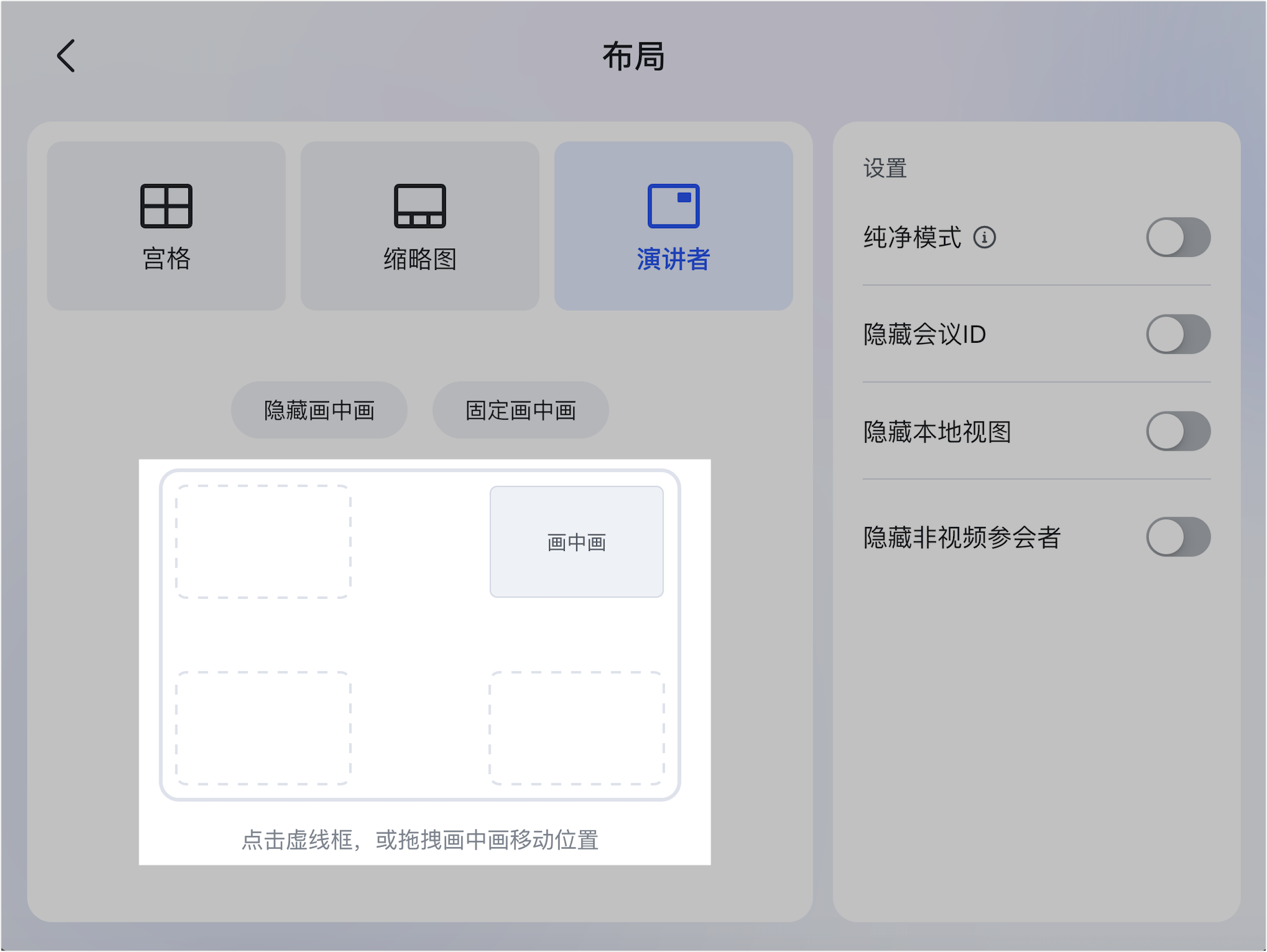

250px|700px|reset
250px|700px|reset
- 隐藏画中画(浮窗)
在控制器上点击 隐藏画中画,大屏中的浮窗即可隐藏;点击 显示画中画,画中画 将会重新出现。
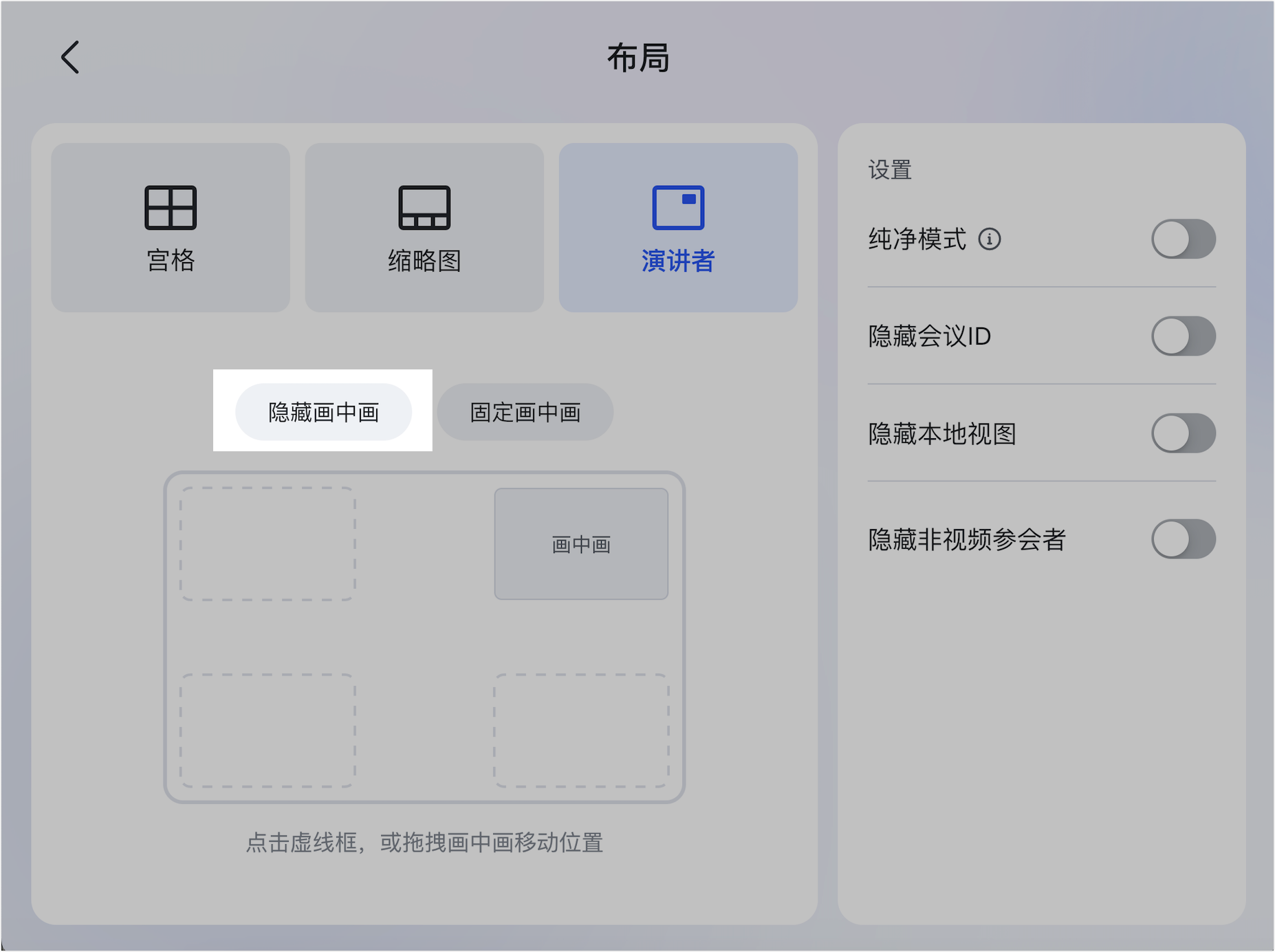

250px|700px|reset
250px|700px|reset
- 缩略图视图
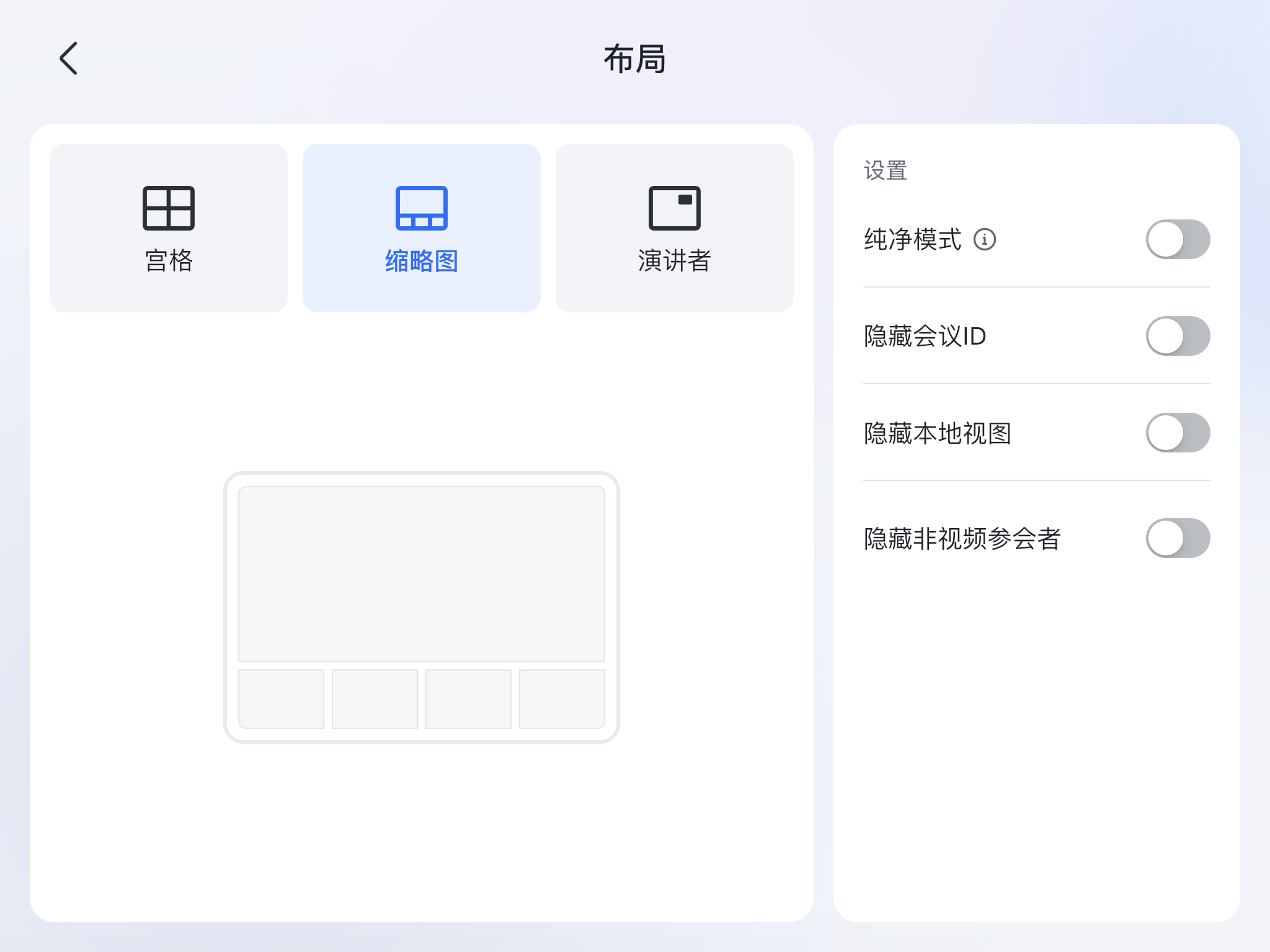
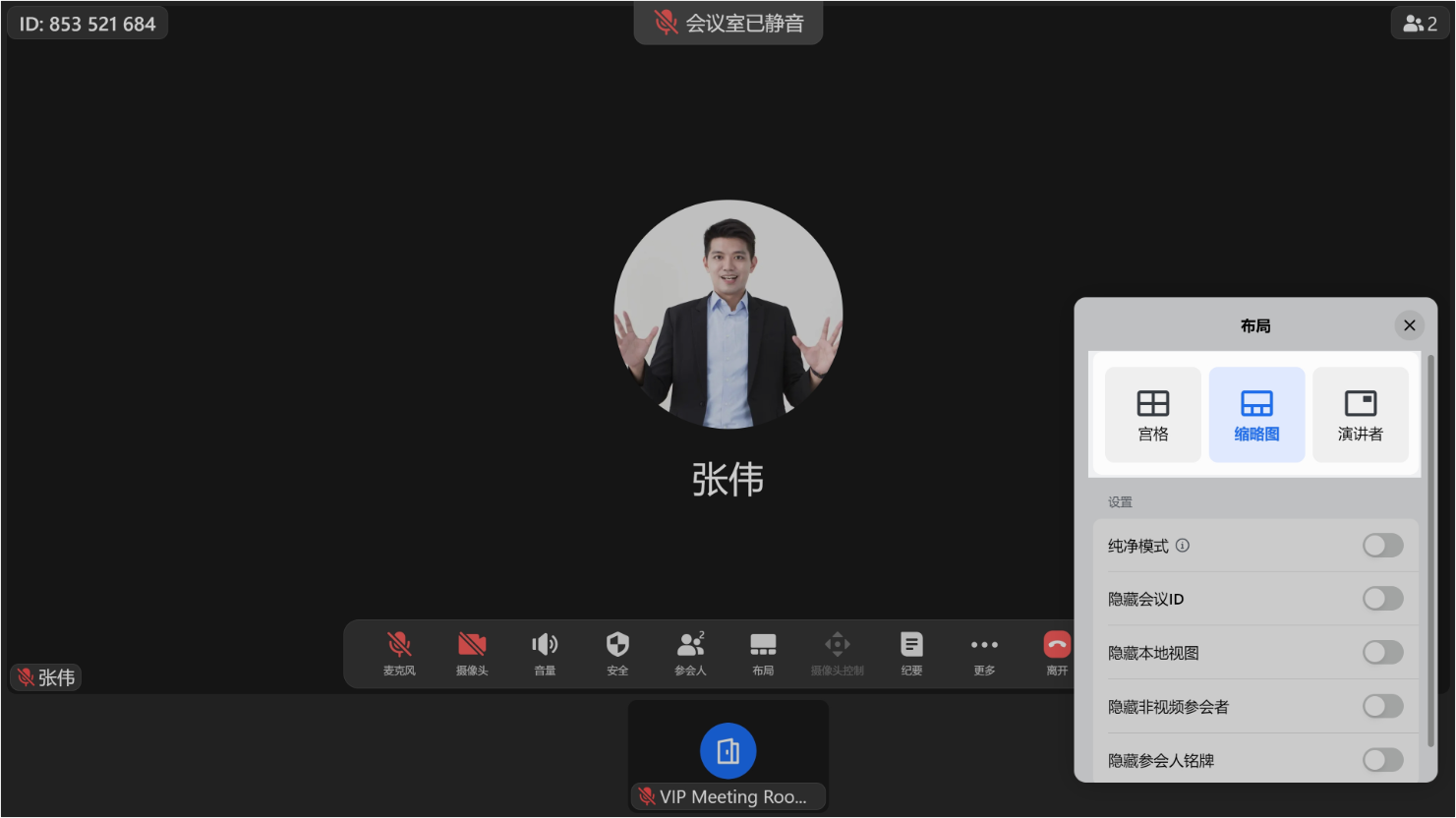
250px|700px|reset
250px|700px|reset
- 当没有共享内容时,缩略图视图将呈现如下的展示形式,底部最多可显示 7 个小窗口。主画面显示当前发言人的视频画面,其他参会者视频画面并排展示在底部。
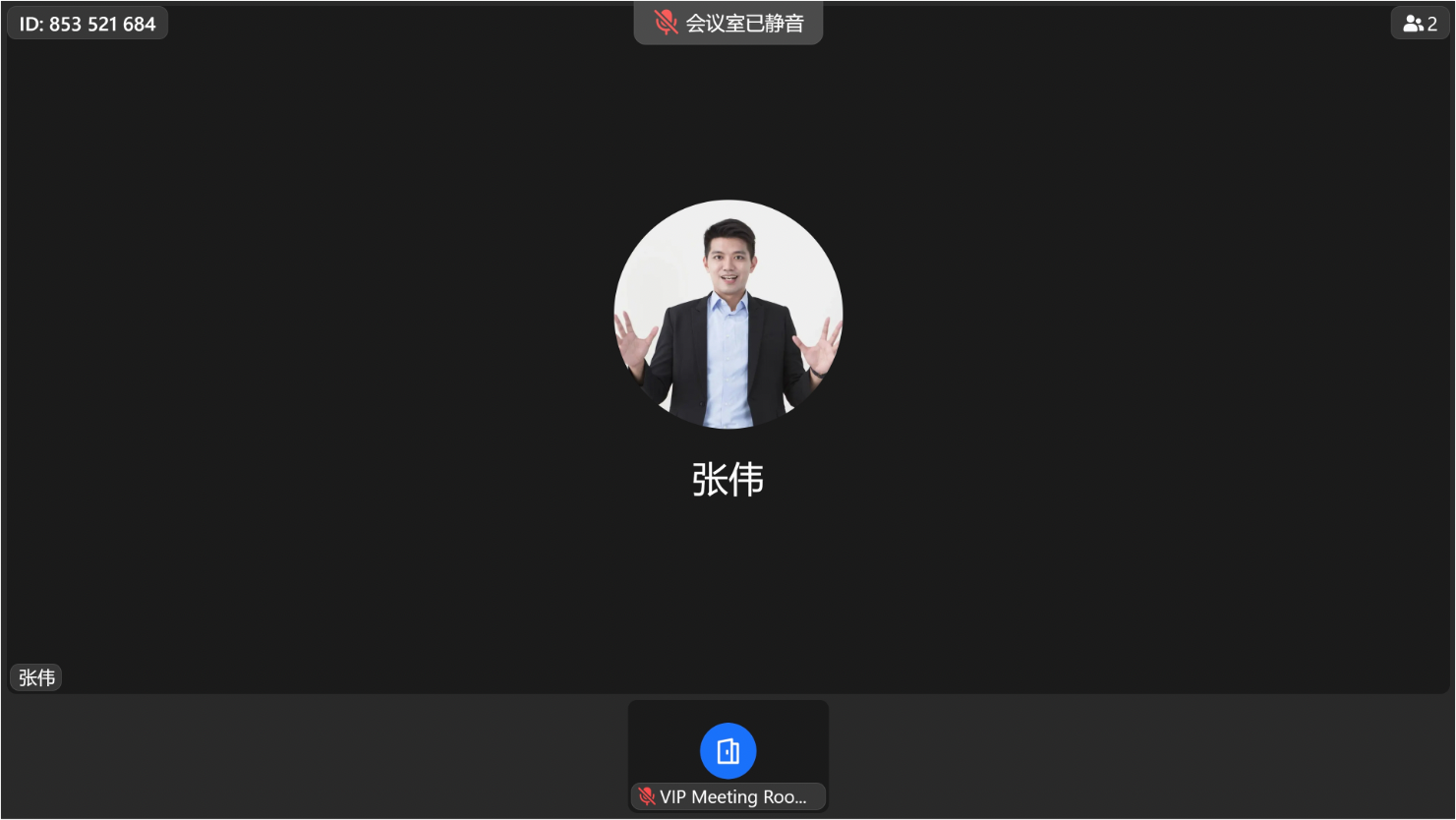
250px|700px|reset
- 当有共享内容时,主画面显示共享的内容,参会者视频画面并排显示在底部。
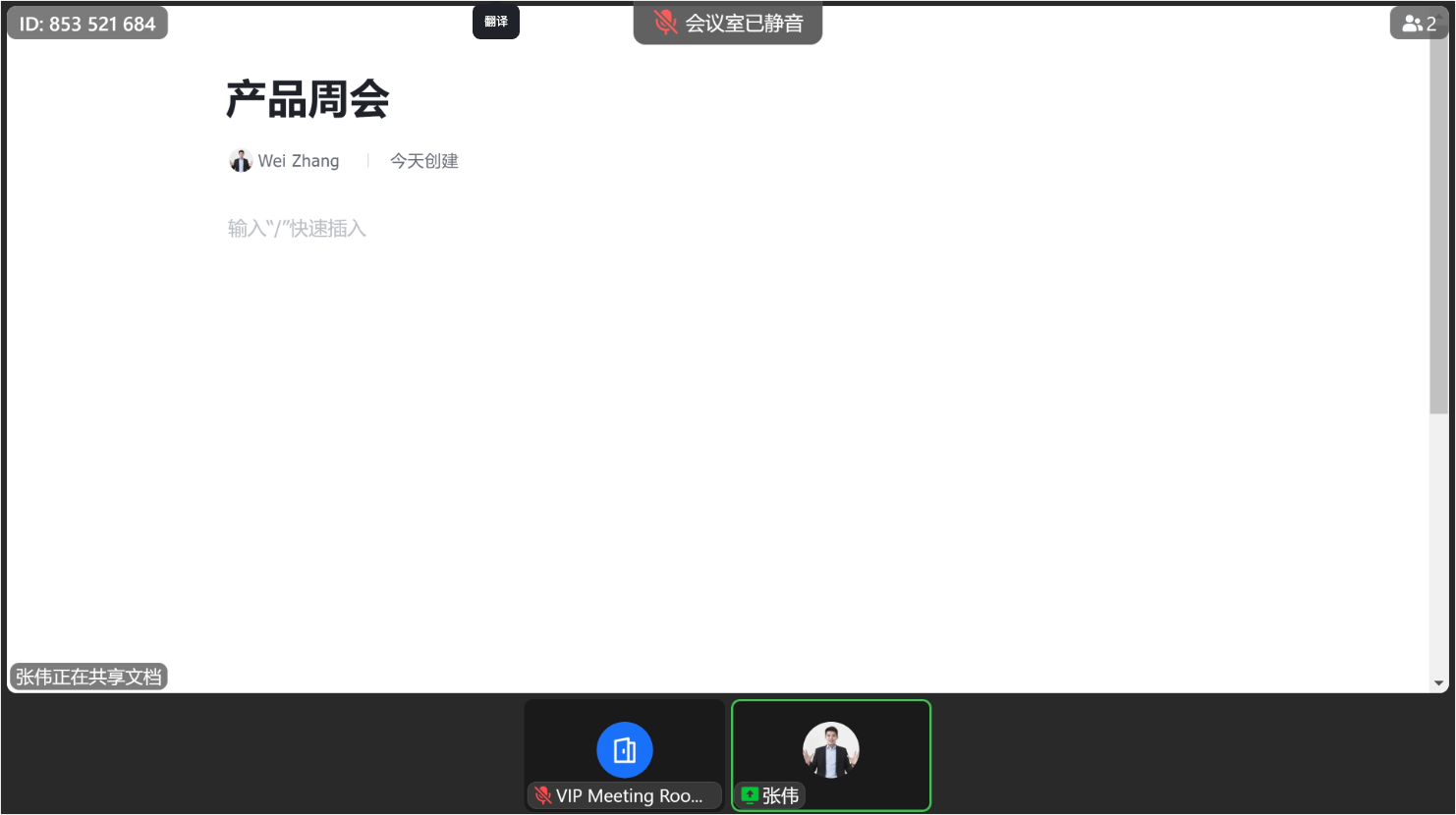
250px|700px|reset
- 宫格视图
宫格视图将等分显示每一个参会方视频画面。
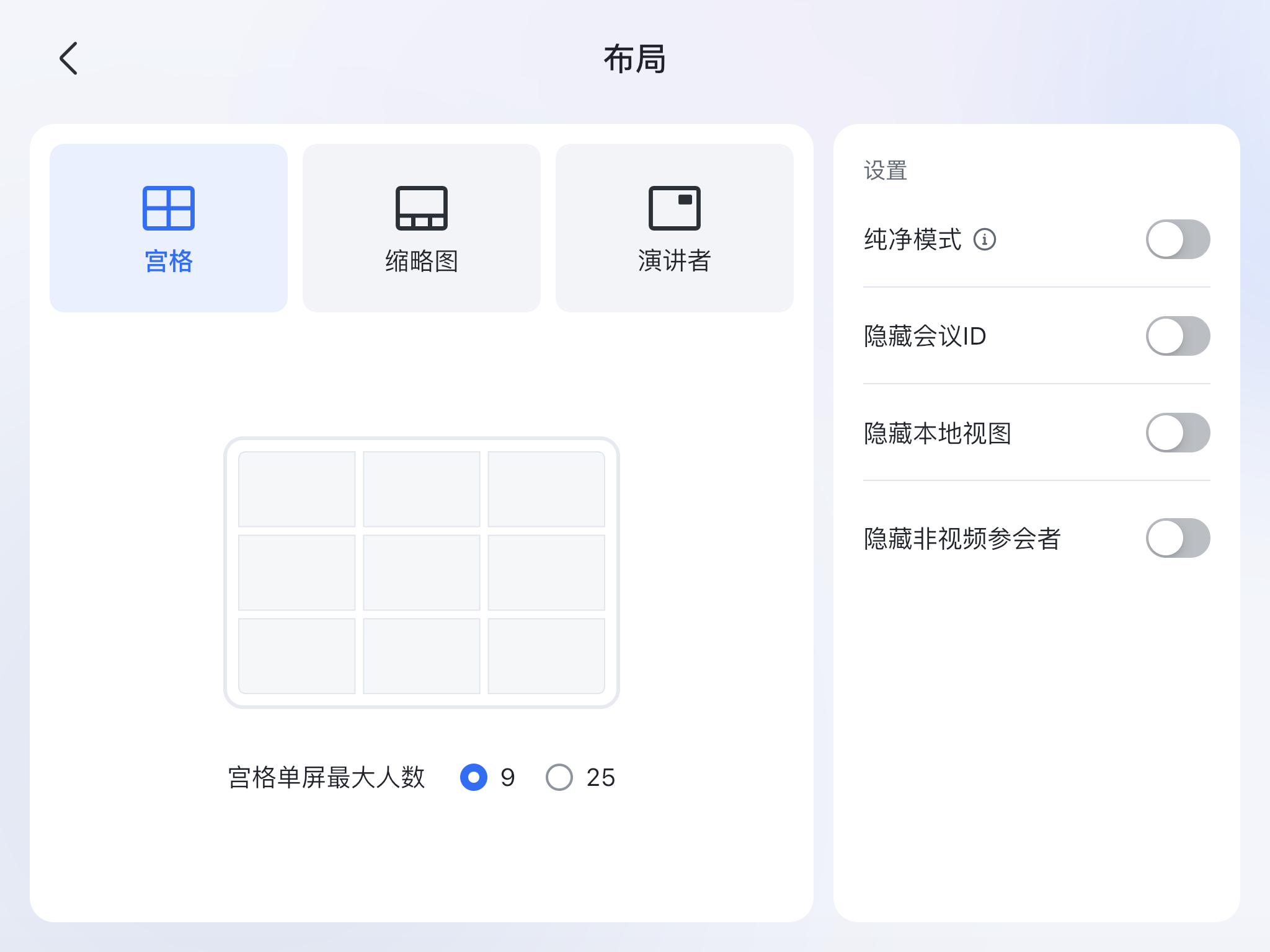
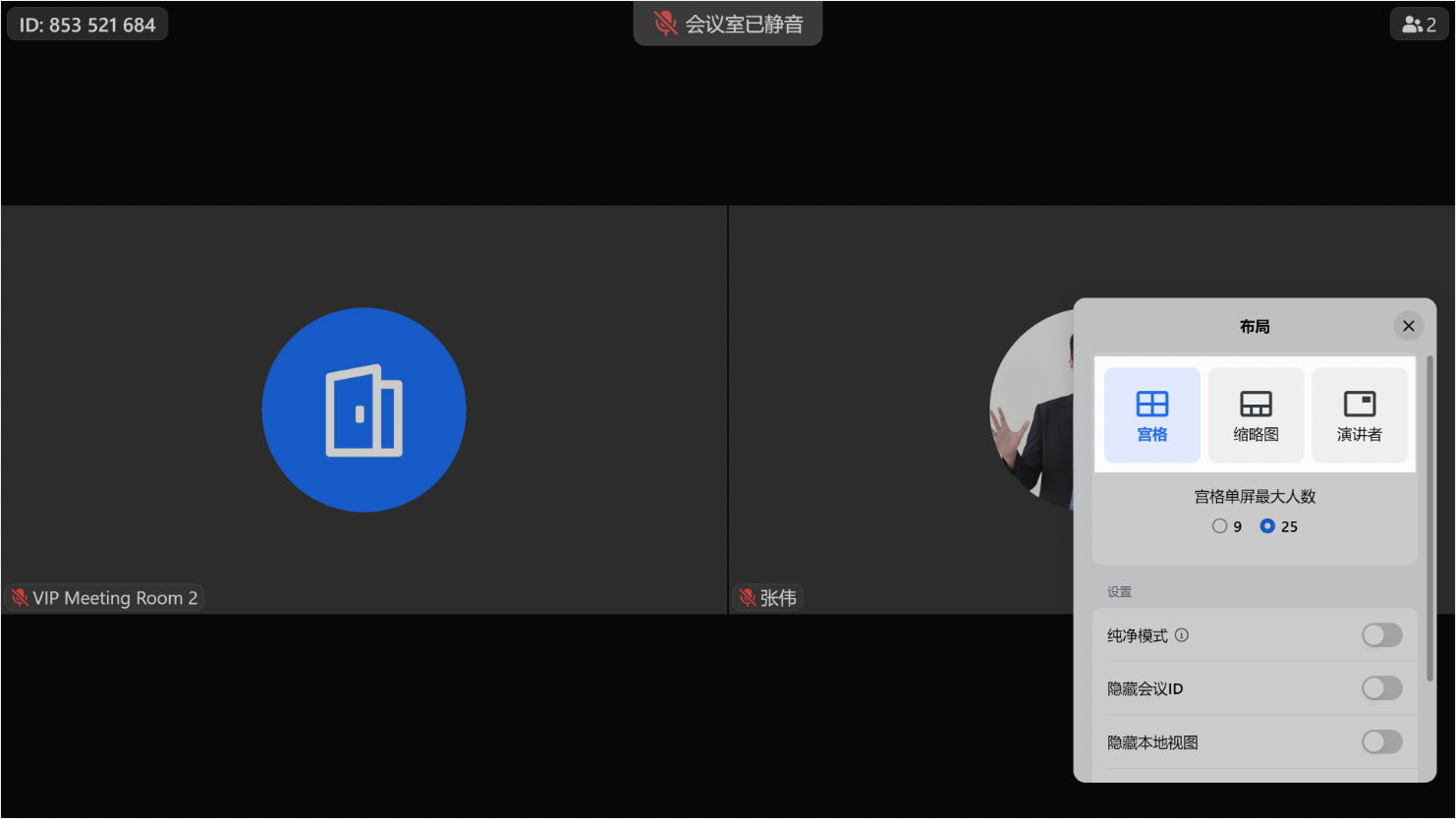
250px|700px|reset
250px|700px|reset
- 宫格单屏最大人数 9:单屏最多可显示 9 位参会者视频画面,当参会人数超过 9 人时,可以翻页切换画面。
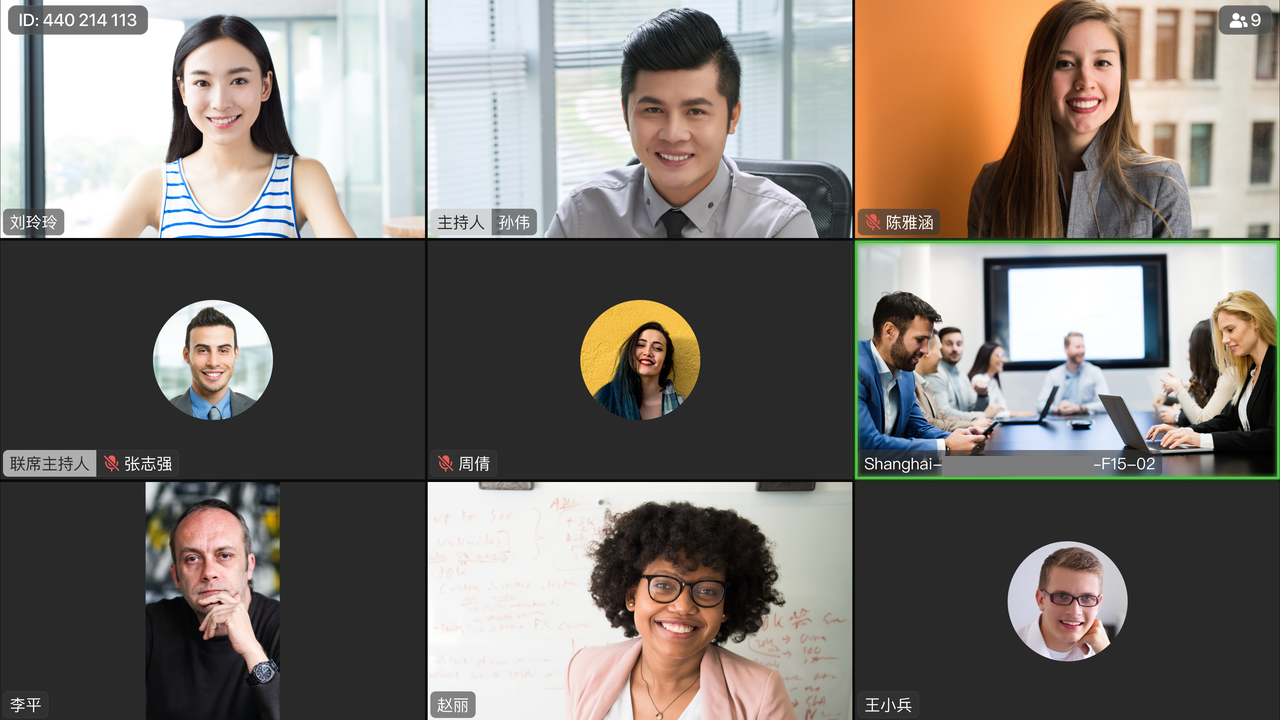
250px|700px|reset
- 宫格大屏最大人数 25:单屏最多可显示 25 位参会者视频画面。
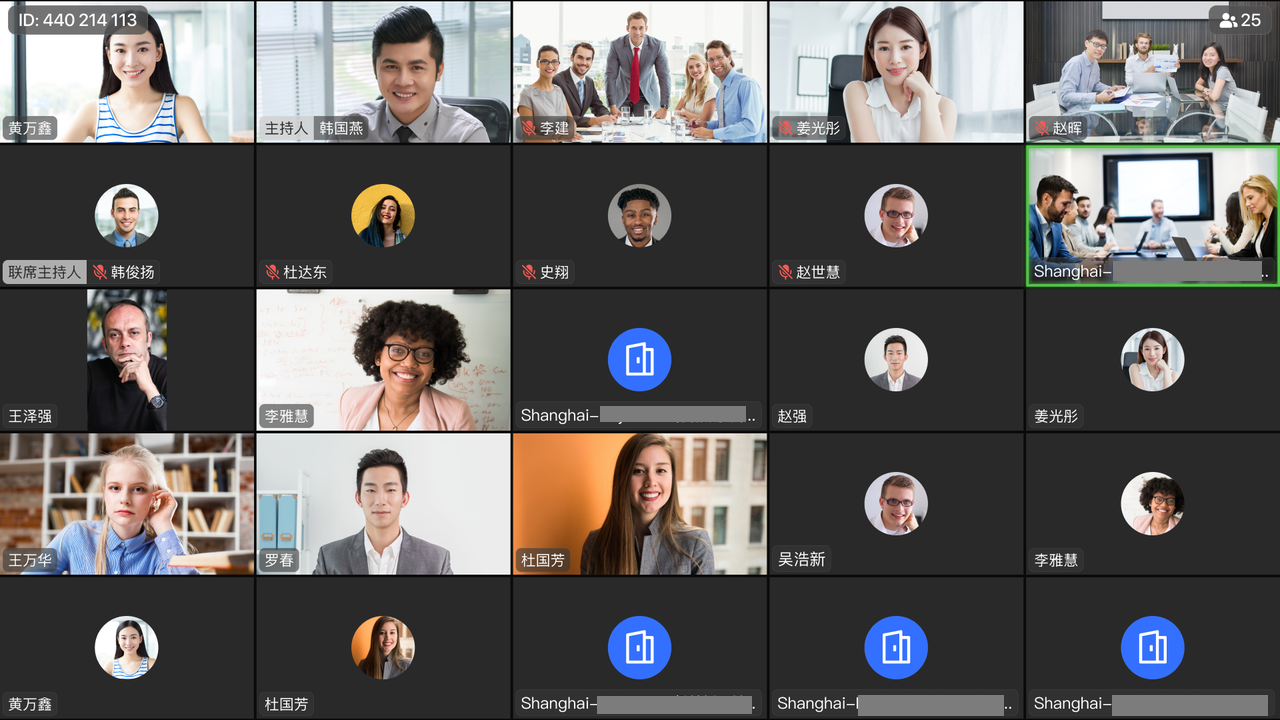
250px|700px|reset
注:仅 V5.16 及以上版本的 Lark 会议室支持设置 25 宫格视图布局,且该功能需要管理员在管理后台开启后才可使用。
- 内容视图
当有共享内容时,将全屏显示共享内容。
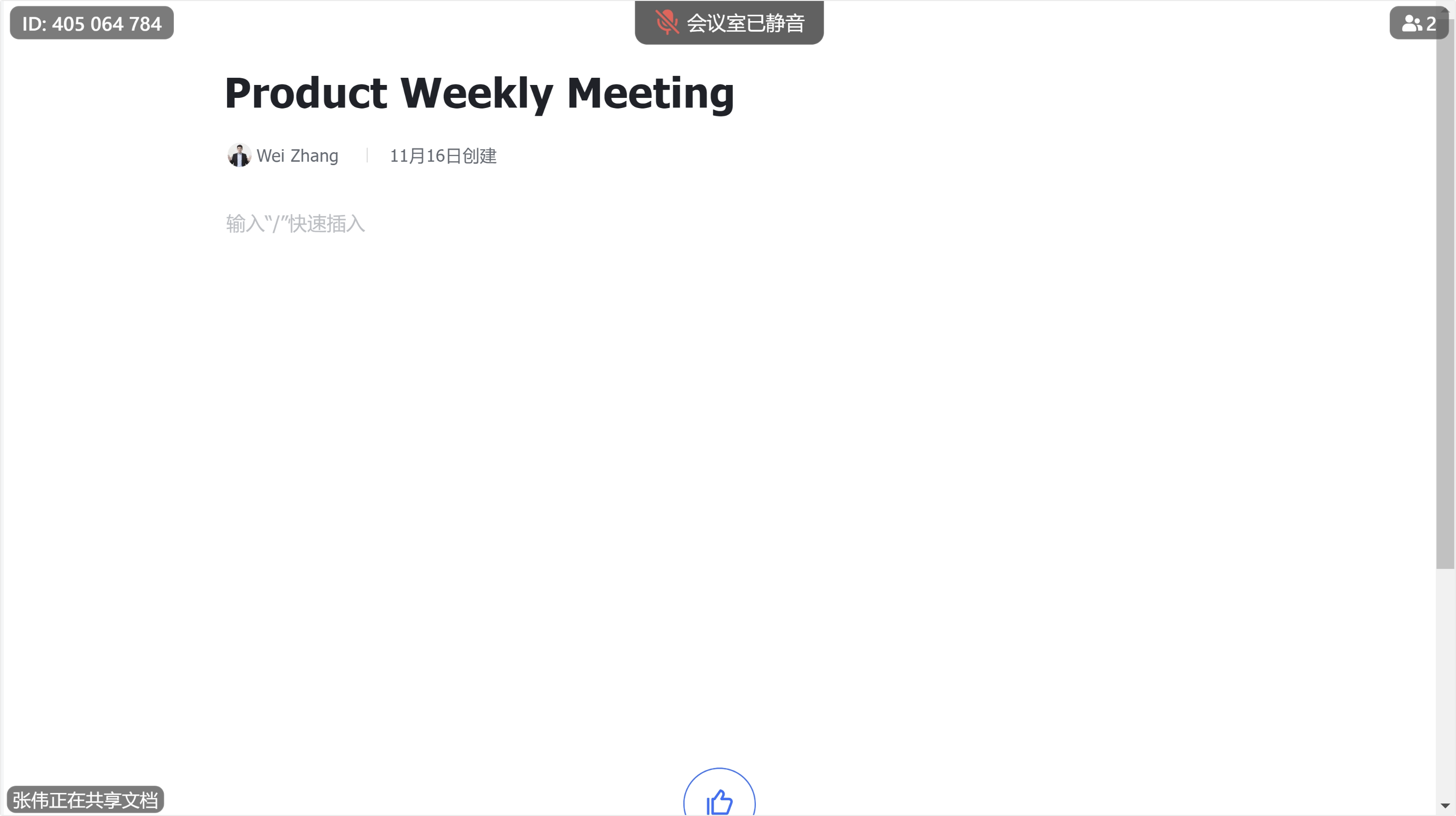
250px|700px|reset
- 其他布局设置
- 纯净模式:开启后可隐藏会议室大屏上的会议 ID、录制状态、字幕等信息。
- 隐藏会议 ID:开启后会议室大屏左上角的会议 ID 将被隐藏。
- 隐藏本地视图:开启后本地会议室画面将被隐藏。
- 隐藏非视频参会者:开启后未开摄像头的参会者画面将被隐藏。
- 隐藏参会人铭牌(触屏版):开启后当前视图浮窗(画中画)中参会者的铭牌将被隐藏。
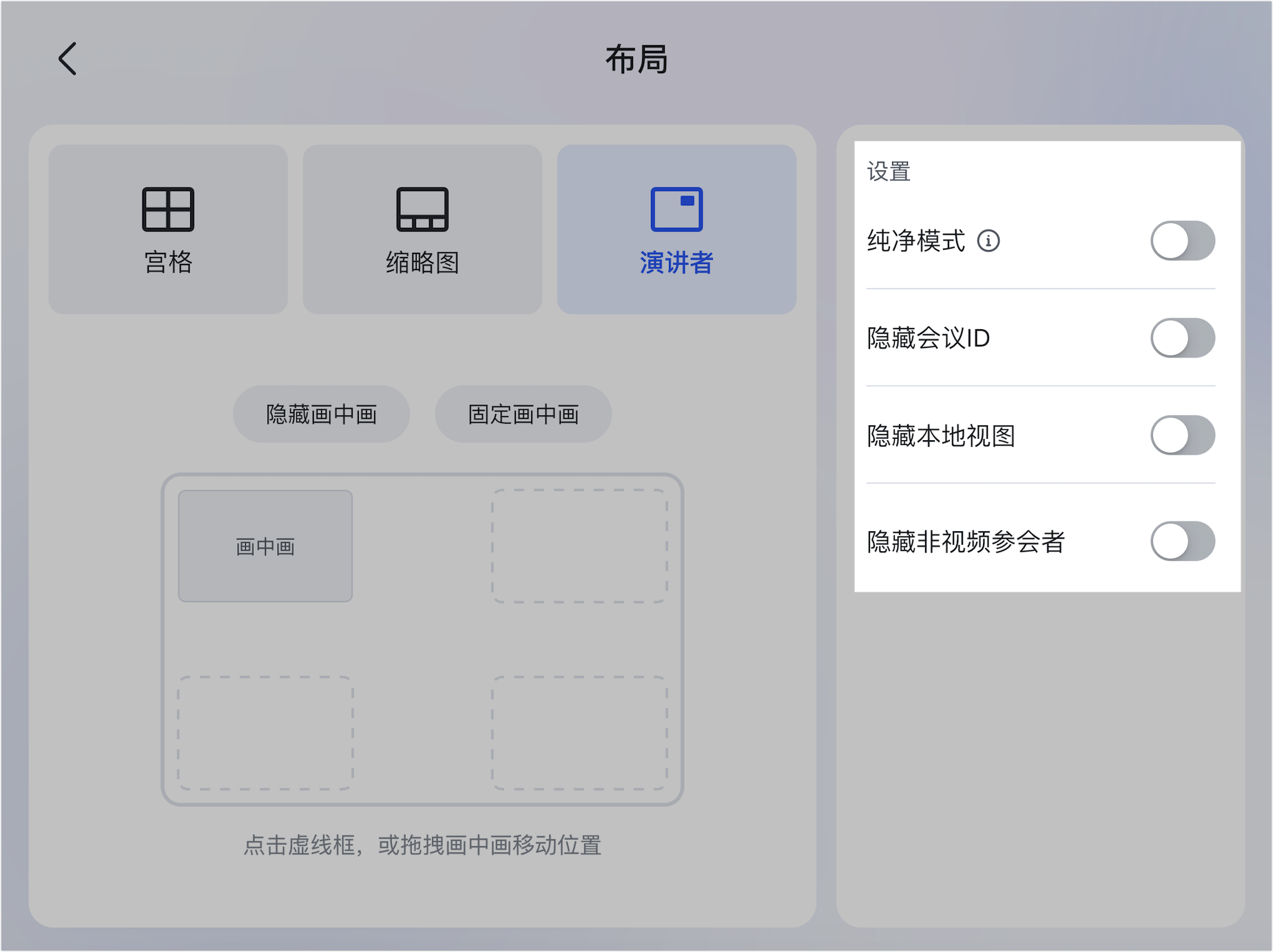
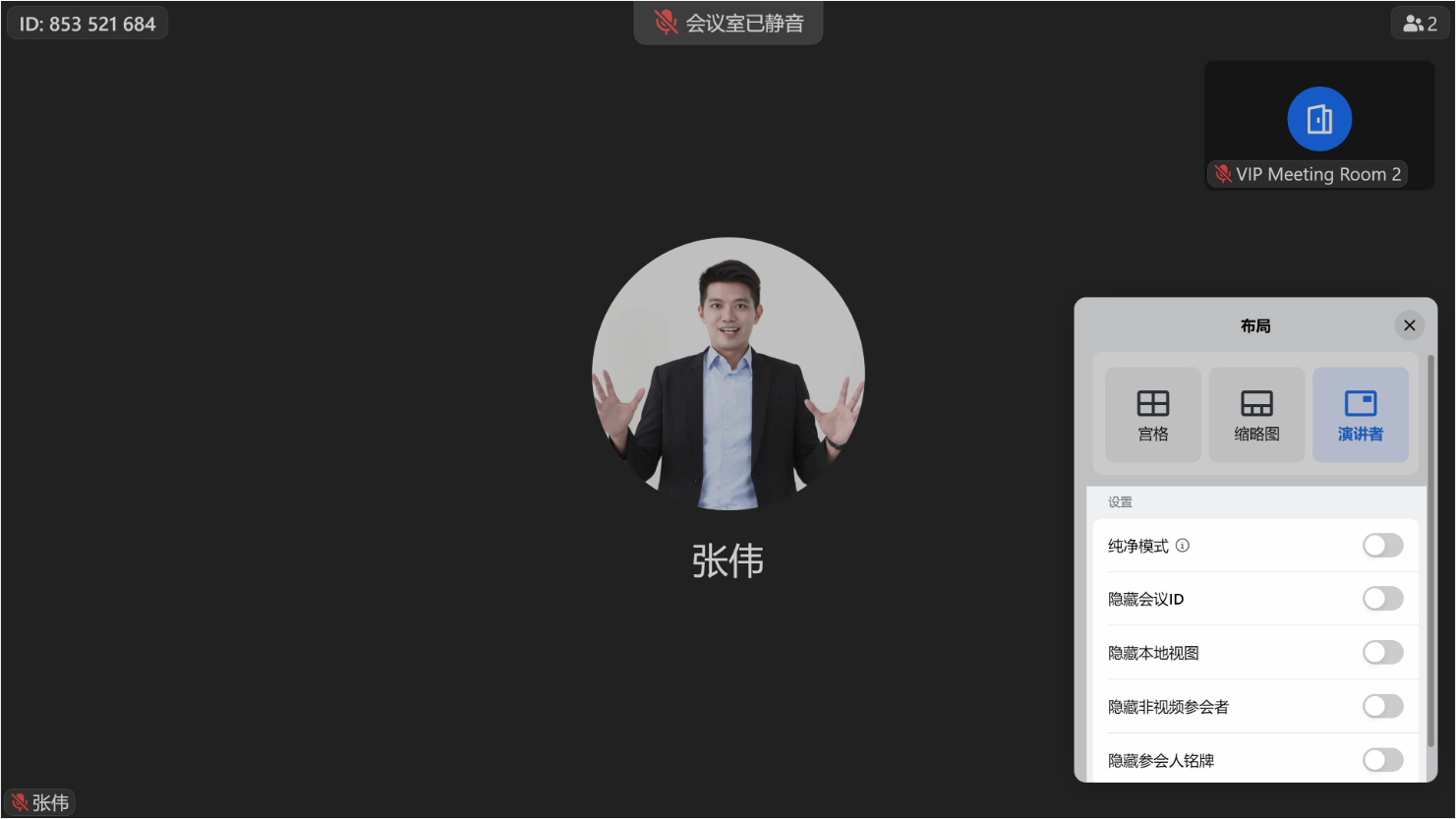
250px|700px|reset
250px|700px|reset
双屏状态
若会议室部署了两个屏幕,点击控制器或触屏版设备上的 布局,可为每块屏幕单独设置视图模式。
- 共享开始前,可在 宫格、演讲者、缩略图 和 本地 四种视图模式中进行切换。
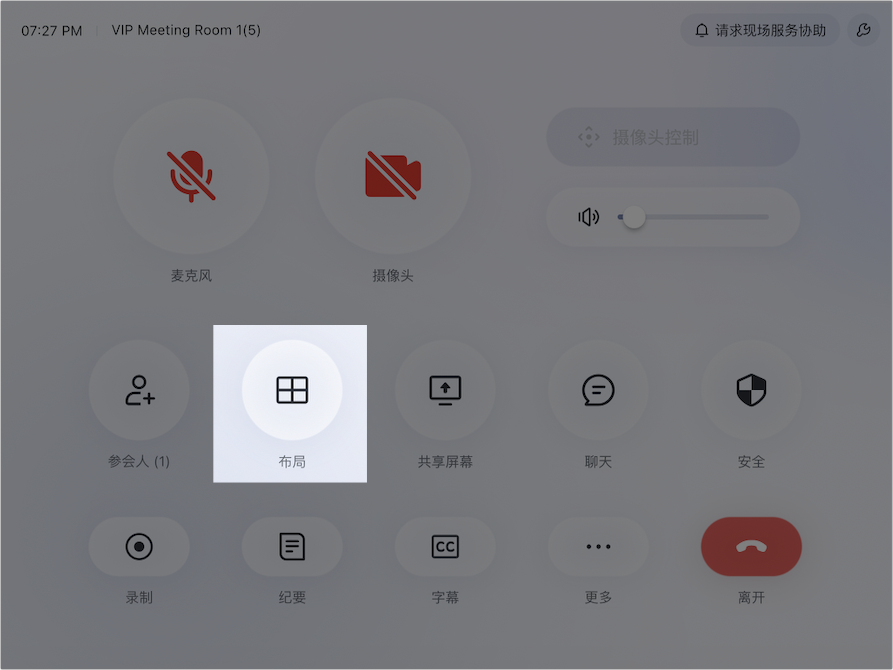
250px|700px|reset
- 例如:可将主屏设置为 演讲者 视图,分屏设置为 宫格 视图。
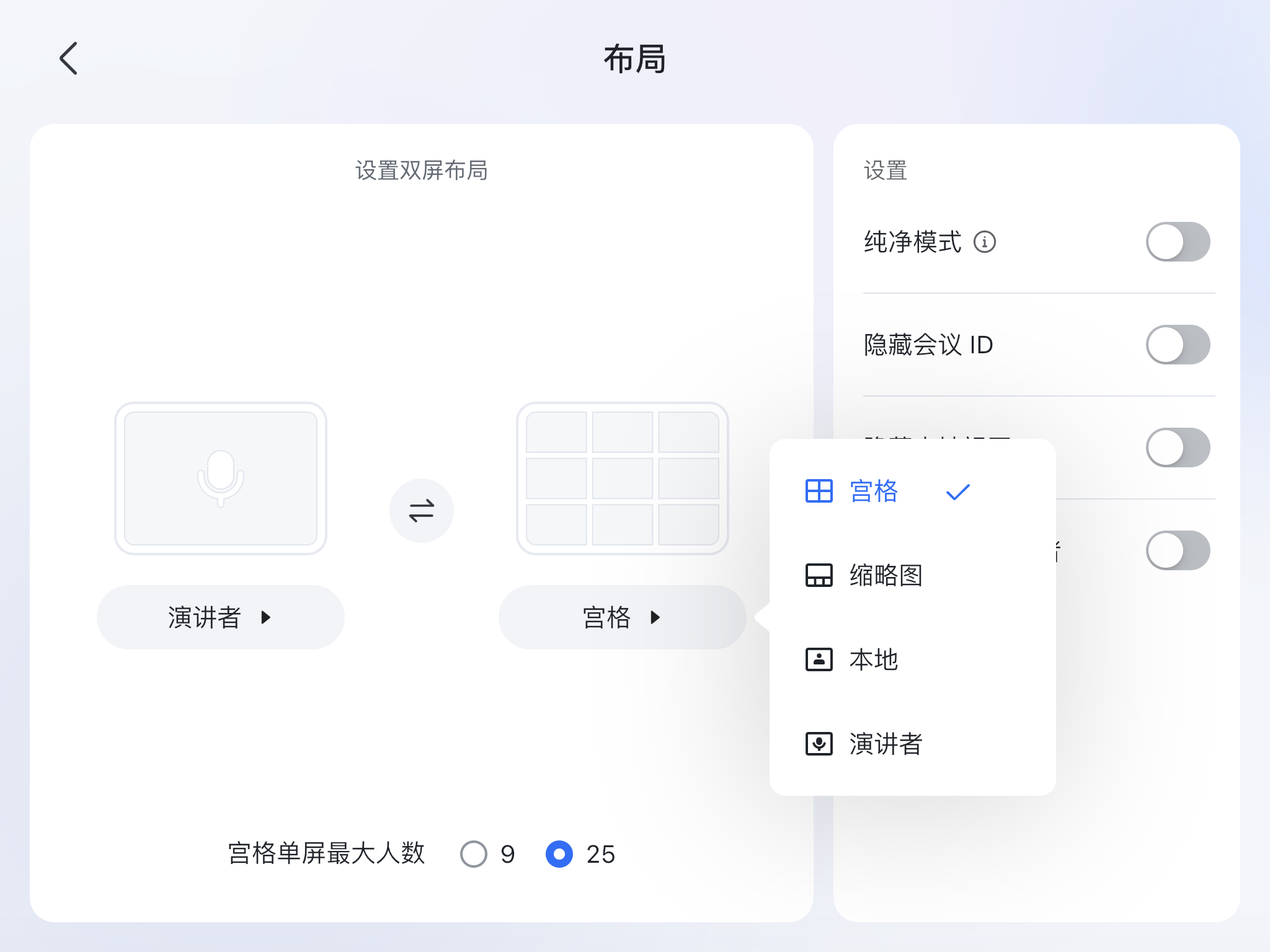
250px|700px|reset

250px|700px|reset
- 共享开始后,可在 宫格、缩略图、内容、本地 和 演讲者 五种视图模式中进行切换。
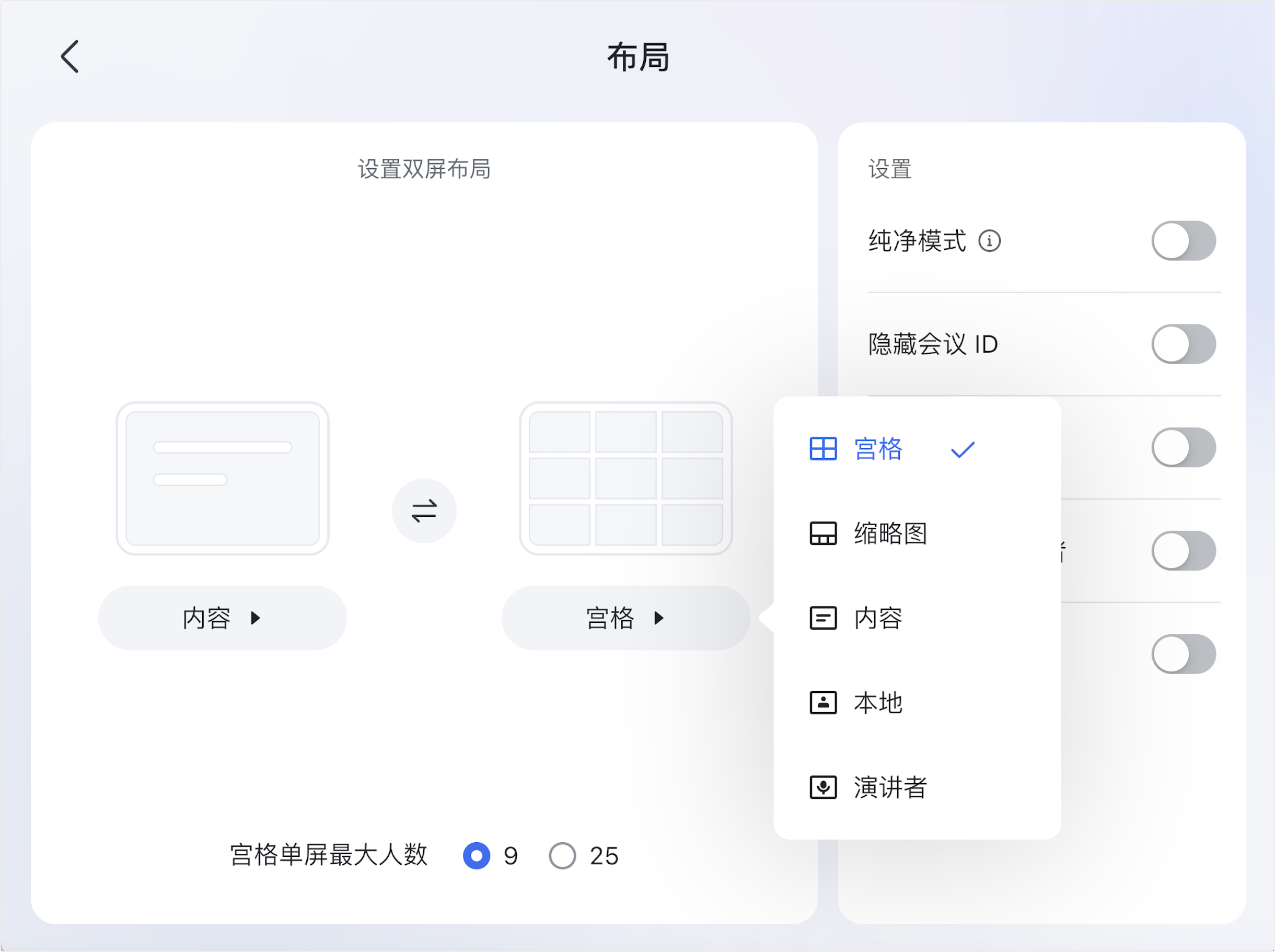
250px|700px|reset
- 例如:可将主屏设置为 内容 视图,分屏设置为 宫格 视图。
此时主屏全屏显示共享的屏幕内容,分屏最多可展示 25 位参会者的视频画面。
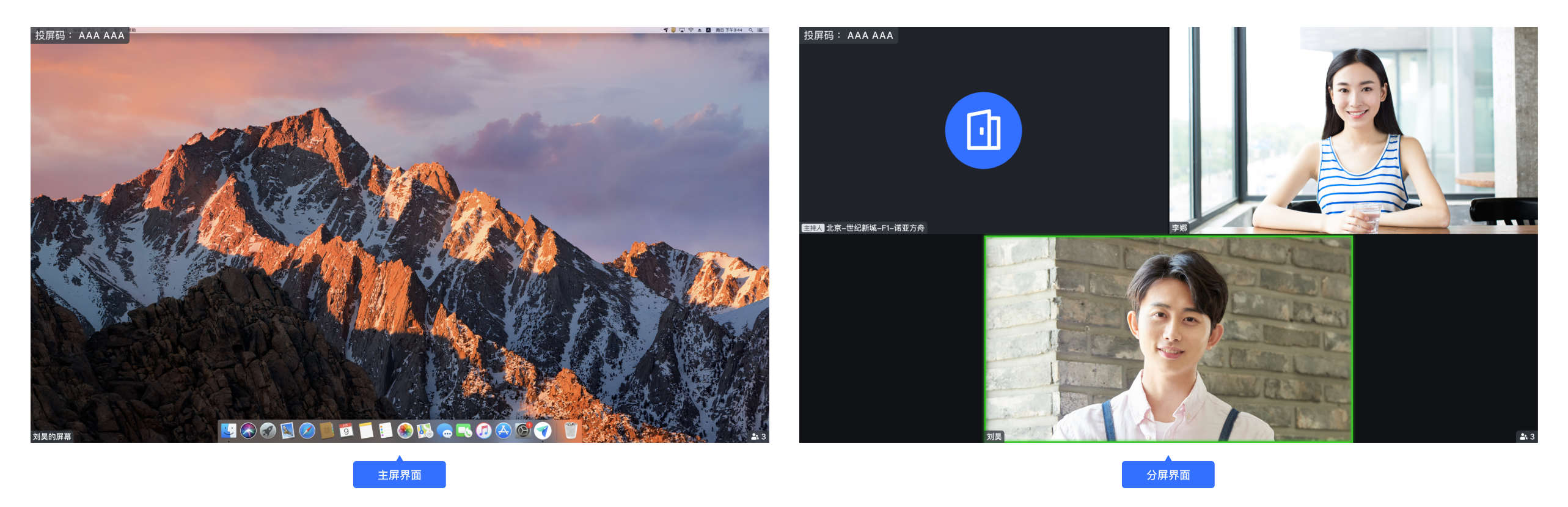
250px|700px|reset
其他布局设置:
- 纯净模式:开启后可隐藏会议室大屏上的会议 ID、录制状态、字幕等信息。
- 隐藏会议 ID:开启后会议室大屏左上角的会议 ID 将被隐藏。
- 隐藏本地视图:开启后本地会议室画面将被隐藏。
- 隐藏非视频参会者:开启后未开摄像头的参会者画面将被隐藏。
- 隐藏参会人铭牌(触屏版):开启后当前视图浮窗(画中画)中参会者的铭牌将被隐藏。
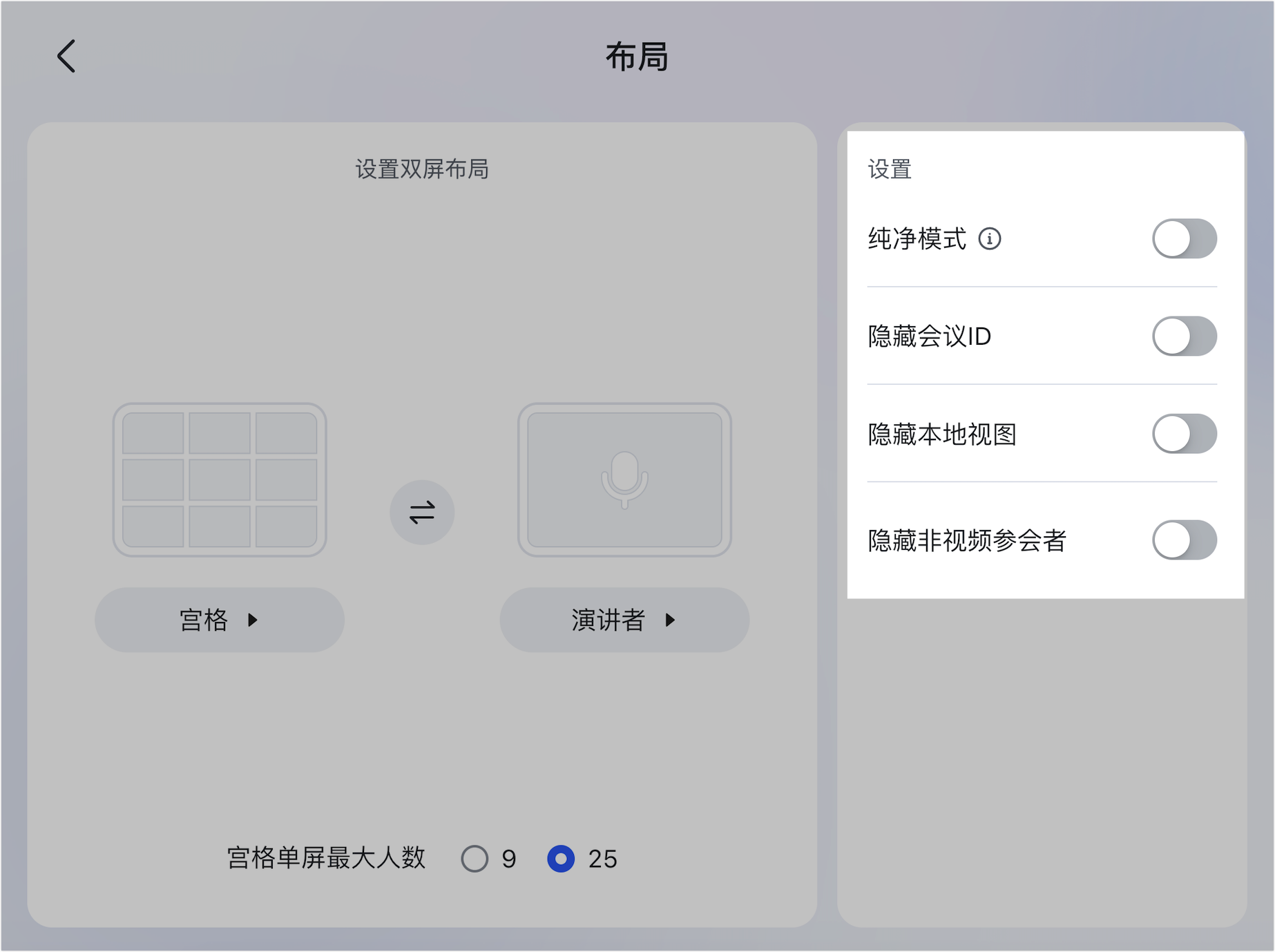
250px|700px|reset
三、常见问题
